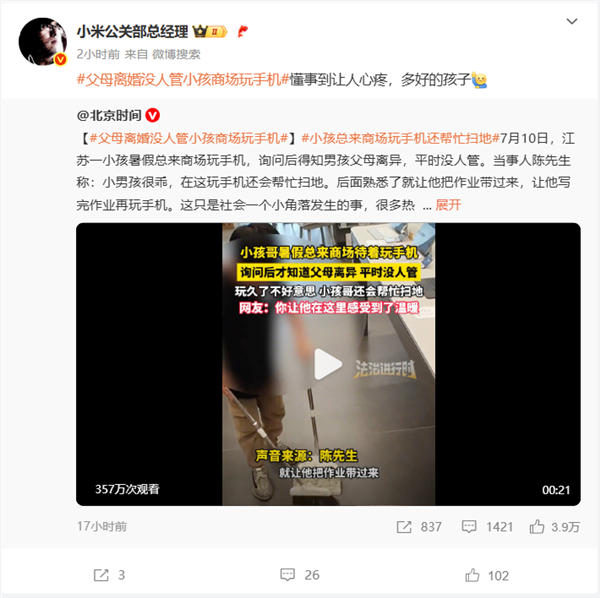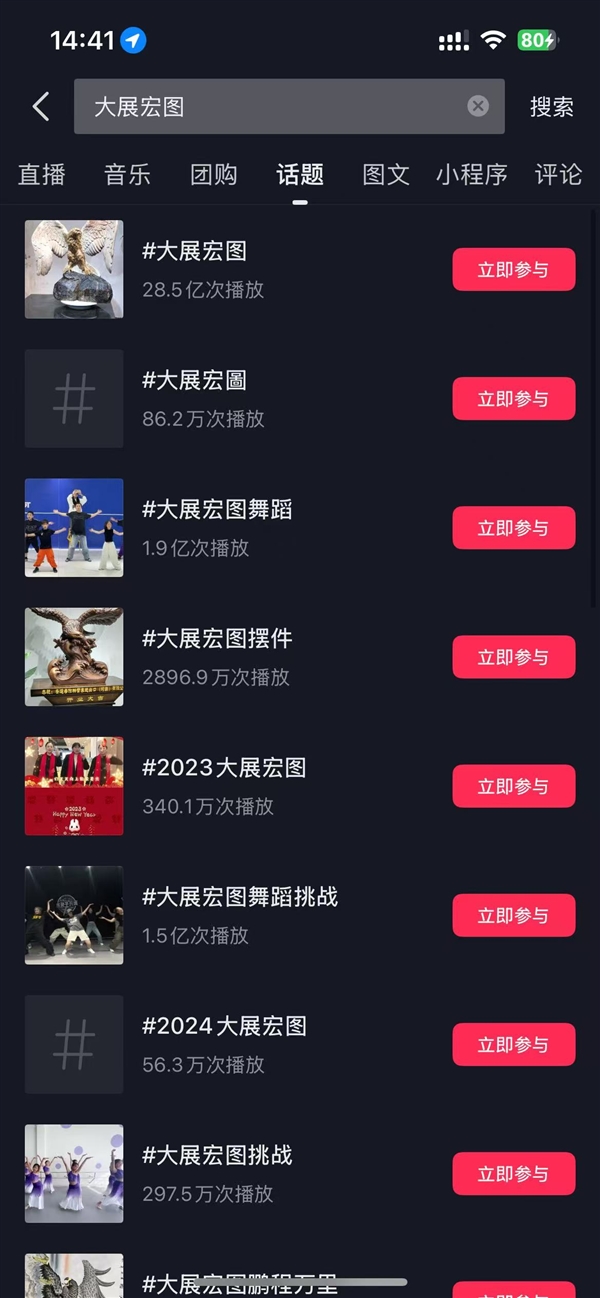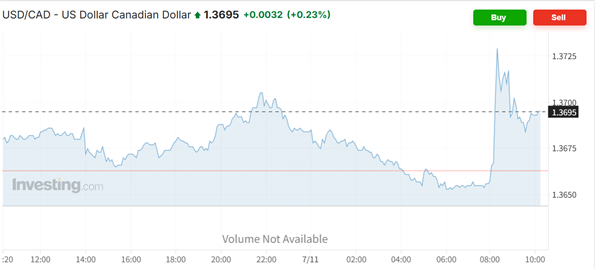电脑主板是一台电脑的重要组成部分,它决定了电脑的性能和稳定性。在有些情况下,你需要查看电脑主板的型号,以确定它是否适配你的需要。在本文中,我们将介绍如何查看电脑主板型号。
一、查看主板上的型号
电脑主板上会标注型号,通常在主板上的一个角落。通过查看主板上的标识,你可以快速判断主板的生产厂商和型号。
主板型号通常会以一组字符和数字的形式展现。它们通常以最重要的信息为前缀,例如:“Intel DZ68BC”代表着这是一块采用 Intel 芯片组,型号为 DZ68BC 的主板。另外,主板上还会有其他相关的标识,例如主板的颜色、印有厂商的商标或文字等,都可以帮助你识别主板型号。
二、查看 BIOS 中的型号
BIOS 是电脑操作系统启动之前的程序,它提供了电脑硬件和操作系统之间的接口。在 BIOS 中,你可以查看到主板的详细信息,包括型号、CPU 类型、内存容量等。
要查看 BIOS 中的主板型号,你需要在电脑开机时按下特定的按键,例如 DEL、F2 或 F10,以进入 BIOS 设置界面。进入 BIOS 设置之后,你需要找到主板相关的信息,通常在“主板”或“系统信息”标签下。在这里你可以查看到主板的型号和其他相关信息。
三、使用系统工具查看
有些电脑主板生产厂商有提供系统工具,例如 ASUS 的 AI Suite 或 GIGABYTE 的@BIOS。借助这些工具,你可以方便地查看电脑主板的详细信息,包括型号、芯片组、BIOS 版本等。
要使用这些系统工具,你需要首先下载并安装它们,然后打开之后,可以在“主板信息”或“系统信息”标签下查看电脑主板的详细信息。
四、使用第三方软件查看
除了使用电脑主板生产厂商提供的系统工具之外,你还可以使用一些第三方软件查看电脑主板的详细信息。例如,CPU-Z、AIDA64 和 HWiNFO 等软件都可以提供详细的电脑硬件信息,包括电脑主板的型号和其他相关信息。
这些软件通常不需要安装,只需要下载并运行即可。在软件运行的主界面中可以找到主板相关的信息,包括型号、芯片组、BIOS 版本等。
以上就是查看电脑主板型号的几种方法。通过这些方法,你可以方便快速地查看电脑主板的型号和其他相关信息,从而更好地了解电脑的硬件配置和性能。
阅读前请先查看【免责声明】本文内容由互联网用户自发贡献,该文观点仅代表作者本人,本站仅供展示。如发现本站有涉嫌抄袭侵权/违法违规的内容,请发送邮件至 1217266901@qq.com 举报,一经查实,本站将立刻删除。 转载请注明出处:https://jingfakeji.com/tech/7885.html